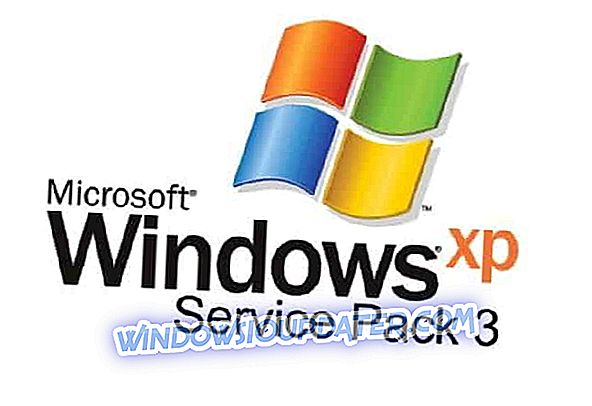Gebruikers kunnen Windows 10 niet bijwerken wanneer hun harde schijven onvoldoende opslagruimte hebben voor de updates. Als zodanig zal Windows 10 versie 1903 nieuwe gereserveerde opslagruimte bevatten wanneer de 19H1-update wordt uitgerold. Dat is opslag die automatisch wordt gereserveerd om ervoor te zorgen dat er voldoende ruimte is voor Windows-updates.
Microsoft kondigde gereserveerde opslagruimte aan in haar Windows 10 Insider Preview Build 18312 blogpost. De nieuwe 18312-preview-build is de eerste om gereserveerde opslagruimte te demonstreren. Windows Insiders moeten echter het register wijzigen om gereserveerde opslag toe te staan.
De nieuwe functie is momenteel beschikbaar voor die gebruikers met buildversies van 18298 tot de nieuwste 18312. Dit is hoe gebruikers gereserveerde opslag kunnen activeren in die Windows 10-voorbeeld buildversies.
Stappen om gereserveerde opslag in te schakelen
- Gebruikers moeten zijn aangemeld met een beheerdersaccount om gereserveerde opslagruimte in te schakelen. Gebruikers die niet zijn aangemeld bij beheerdersaccounts, kunnen het ingebouwde Windows 10-beheerdersaccount activeren door op de sneltoets van Windows-toets + X te drukken en Command prompt (Beheerder) te selecteren .
- Voer vervolgens 'net user administrator / active: yes' in de Command Prompt in en druk op Enter.

- Start Windows 10 opnieuw en selecteer om in te loggen met het nieuwe beheerdersaccount.
- Start Run met zijn Windows-toets + R-sneltoets.
- Voer 'regedit' in het Run-accessoire in en klik op de knop OK .
- Ga vervolgens naar dit registerpad binnen de Register-editor: HKEY_LOCAL_MACHINESOFTWAREMicrosoft Windows Current CurrentReserveManager. Gebruikers kunnen dat registerpad kopiëren en plakken in de adresbalk van de registereditor met de sneltoetsen Ctrl + C en Ctrl + V.
- Klik op de sleutel ReserveManager aan de linkerkant van het venster.
- Dubbelklik vervolgens op de DWORD VerzondenWissenReserves.
- Voer '1' in het tekstvak Waardegegevens in.
- Druk op de knop OK om het venster DWORD bewerken te sluiten.
- Start Windows opnieuw nadat u het register hebt bewerkt.
- Daarna kunnen gebruikers zien wat de gereserveerde opslagruimte is in de app Instellingen. Klik hier op Type Cortana om te zoeken en voer vervolgens het trefwoord 'opslag' in het zoekvak in.
- Selecteer Opslag om de app Instellingen te openen.
- Klik vervolgens op Meer categorieën weergeven, Systeem en reserves en Gereserveerd voor opslag in de app Instellingen om de gereserveerde opslaggegevens te openen die direct in de snapshot worden weergegeven.

Opties voor installatie ongedaan maken om gereserveerde opslag te verminderen
In de bovenstaande snapshot bedraagt gereserveerde opslag ongeveer zeven GB. De hoeveelheid gereserveerde opslag is gedeeltelijk afhankelijk van het aantal optionele functies Windows 10. Het verwijderen van optionele functies kan dus de gereserveerde opslagwaarde verminderen. Gebruikers kunnen optionele functies als volgt verwijderen.
- Open het Cortana-zoekvak.
- Voer 'optionele functies' in het zoekvak in.
- Selecteer vervolgens Optionele functies beheren om het hieronder weergegeven venster te openen.

- Selecteer een vermelde functie en klik op de knop Verwijderen .
Dus gereserveerde opslag kan handig zijn voor gebruikers met kleine harde schijven. De 19H1-update introduceert gereserveerde opslagruimte voor de meeste gebruikers wanneer deze in de lente van 2019 wordt uitgerold.